最新記事 by ちりつも (全て見る)
- 体験レビュー|EVERING(エブリング)の決済シーン別の使い方や注意点を紹介 - 2024年2月24日
- 24年最新|楽天モバイルの利用でお得に!楽天ひかりの半年間月額費0円キャンペーンを解説 - 2024年2月16日
ポイントサイトやキャンペーンを機にクレジットカードを申し込んだけど、その後は使ってないんだよなという方はいませんか?
世の中には年1回以上利用したら、翌年の年会費が無料になる条件付き年会費無料のクレジットカードがあります。
条件付き年会費無料のクレジットカードの一例は以下の通りです。
- セゾンパール・アメリカン・エキスプレス®・カード
- 三菱UFJカード
- ビックカメラSuicaカード
- au PAY カード
- Tカード Prime
上記のカードは1年に1回(1円以上)でも利用実績があれば、自動的に翌年の年会費が無料になるカードです。
年会費を無料にするために、年1回の少額決済をする方法としてすぐに思いつくのは、コンビニでガムやうまい棒を買うなどでしょうか。
この方法でも条件を達成になるかもしれないですが、正直面倒くさいですよね・・・
不要な買い物のために利用するのもなんだかなぁと思う人もいるでしょう。
またメインカードとして利用していれば問題ないですが、サブカードとして利用しているとついつい忘れてしまいがちですよね。
今回はそういったお悩みを解決できる方法を紹介したいと思います。
おすすめの少額決済はアマギフかSuicaチャージ
条件付き年会費無料のクレジットカードの少額決済でおすすめの方法はこちらです。
- アマギフ(Amazonギフトカード)
- モバイルSuica
これらの決済はスマホがあれば、その場で出来ちゃうのでわざわざ店舗で何かを買う必要もありません。
また広い用途で利用できる決済方法なので、年会費を無料にするために無駄遣いすることも避けられます。
では具体的にどのように利用するかを解説します。
アマギフ(Amazonギフトカード)チャージ|100円~OK
普段amazonで買い物をしている人であれば、アマギフ(Amazonギフトカード)はチャージ先としておすすめです。
アマギフにチャージし、後日amazonで購入したいものがあればアマギフ残高を使って支払いが出来るので、無駄が少ないです。
アマギフチャージの具体的な手順は以下の通りです。
- amazonアカウントにログイン
- アカウント&リストから「Amazonギフトカード」を選択
- Amazonギフトカード(チャージタイプ)をチャージする を選択
- 金額を指定するであれば「その他」に100円~の金額を入力する
- 「今すぐ購入」を押す
- お支払方法を選択から「クレジットカードまたはデビットカードを追加」を選択して、クレジットカード情報を登録する
- 決済をしてチャージ完了
後日amazonで商品を購入する際には、以下のようにアマギフにチャージした残高が支払いに利用されます。
アマギフチャージの金額を最安で抑えたいのであれば年間100円で可能です。
もし翌年以降も忘れるのが怖いという人は、年間180円必要になりますが、毎月15円~チャージするオートチャージ設定という方法もあります。
アマギフの金額選択時に、以下画像内赤枠の「オートチャージ設定」から設定できます。
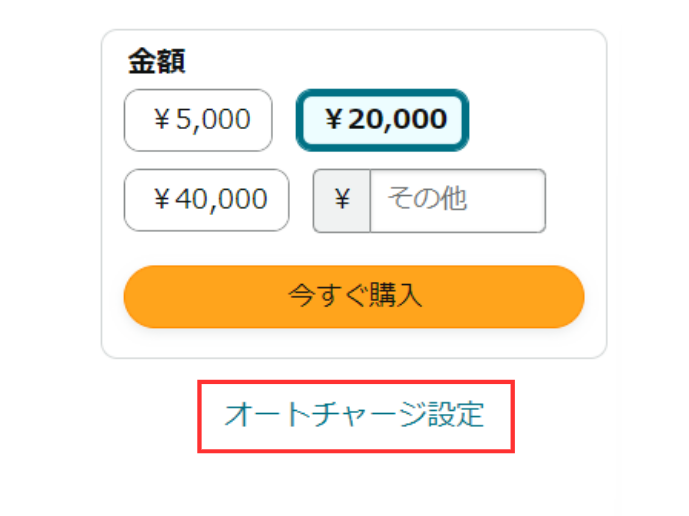
すると以下の画面に遷移するので、「定期的にオートチャージ」という設定方法を選択し、オートチャージ金額とチャージの頻度を選択します。
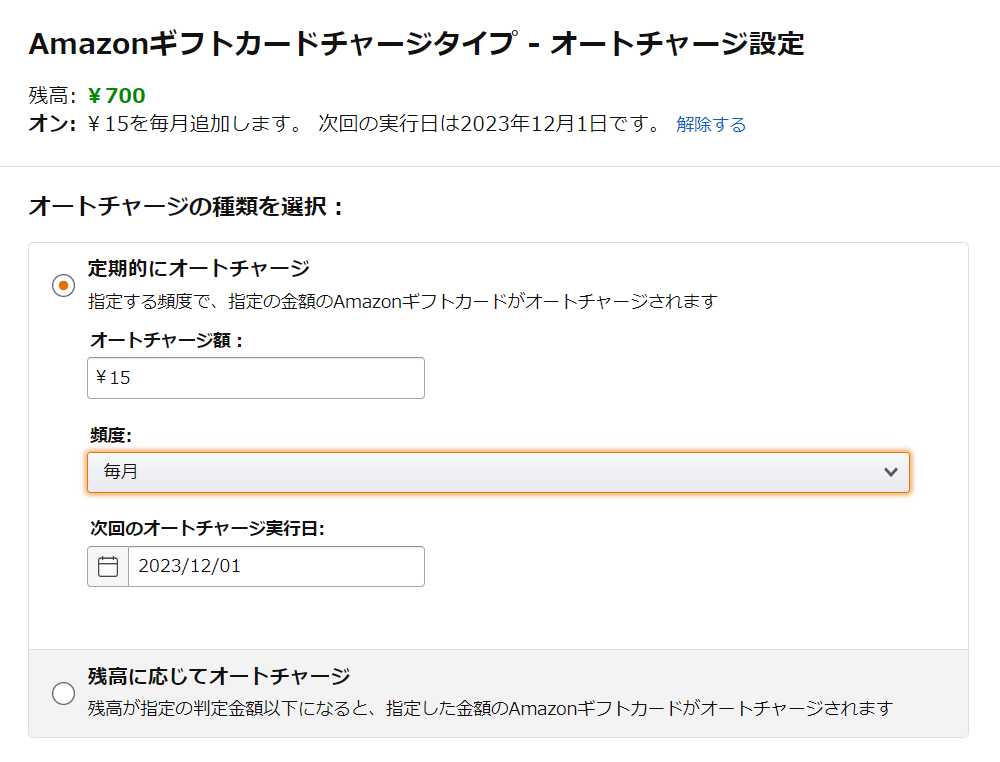
これで設定を止めるまで毎月指定の金額がオートチャージされます。
月15円のオートチャージであれば、年間で180円の利用となります。
都度やる場合よりも80円高くなりますが、翌年以降もカード利用を忘れて年会費を請求されるリスクを抑えることができます。
ちなみに、アマギフにチャージした残高は、次回amazonで決済する際に以下のように消費されるイメージです。
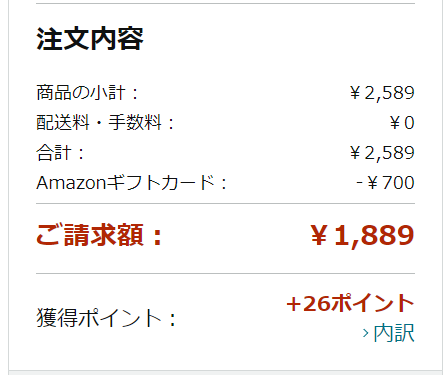
モバイルSuicaへのチャージ|1円~OK
最小単位の1円からチャージできるのがモバイルSuicaです。
Suicaは、鉄道の利用、自販機やコンビニでも使えるので利用先に困りませんね。
モバイルSuicaへのチャージ方法は以下の通りです。
iPhoneとandroidスマホでチャージする手順を紹介します。
- iPhoneのウォレットにSuicaを登録する
- クレジットカードをApple Payに登録する
- ウォレットからSuicaを選択する
- 残高の右側にあるチャージボタンを押す
- チャージしたい金額を入力し、右上の追加するボタンを押す
- Apple Payからクレジットカードを選択し、サイドボタンを押して承認する
- クレジットカードをGoogle Payアプリに登録する
- Google PayアプリからSuicaを登録
- Gogle Payに登録したSuicaを選択
- 「チャージする」を押す
- お支払い方法からクレジットカードを選択し、チャージ金額を入力
- 「チャージする」を押して完了
これでクレカ利用完了です。




















